Почему компьютер сам по себе перезагружается – методика определения неисправности
Компьютер сам перезагружается: в чем причина и что делать
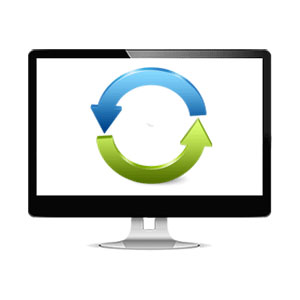
Работа за компьютером для многих пользователей подразумевает создание различных материалов: текстов, фотографий, видео и прочего. Большинство программ имеют функцию автоматического сохранения процесса работы, но это происходит не ежесекундно. Одной из неприятных ситуаций, которая может возникать с компьютером, является самопроизвольная перезагрузка. Если в процессе работы система перезагружается сама по себе, необходимо найти причину проблемы и устранить ее.
Когда компьютер сам перезагружается, это может возникать по причине аппаратных или программных неисправностей. В большинстве случаев обнаружить причину неисправности и избавиться от ее можно без помощи специалистов, и ниже рассмотрены типичные проблемы, из-за которых компьютер сам перезагружается.
Неисправность питания
Блок питания компьютера берет энергию из стандартной розетки с переменным напряжением в 220 Вольт. Если имеются проблемы с питанием элементов системного блока, например, на время оно прерывается, компьютер может самопроизвольно выключаться или перезагружаться.
Чтобы определить, является ли неисправность питания причиной самопроизвольных перезагрузок компьютера, нужно сделать следующее:

Проверить розетку, к которой подключен компьютер. Как вариант, можно подключить PC к другому источнику питания в доме и проверить, сохранится ли проблема. Если проблема остается, то рекомендуется при помощи мультиметра измерить напряжение в розетке. Если оно меньше 190 Вольт (идеальные 220 Вольт в домашних сетях можно встретить довольно редко), нужно сообщить о проблеме электрикам.
Также проверить работоспособность розетки можно любым другим электрическим прибором. Подключив, например, осветительный прибор, следует проверить, будет ли он «моргать» в процессе работы. Если с лампой никаких проблем не возникнет, а компьютер продолжит перезагружаться сам по себе, то проблема не связана с источником питания.
Обратите внимание: Если по некоторым причинам время от времени пропадает питание в розетке, следует обзавестись источником бесперебойного питания и через него подключить компьютер к сети.

Если с питанием компьютера нет проблем, нужно переходить к поиску неисправности других компонентов системного блока.
Проблемы с аппаратной частью
Однозначно сказать какой из компонентов компьютера работает со сбоями нельзя даже после визуального осмотра. Убедиться в том, что компьютер самопроизвольно перезагружается не из-за неисправностей аппаратной части можно следующим образом:

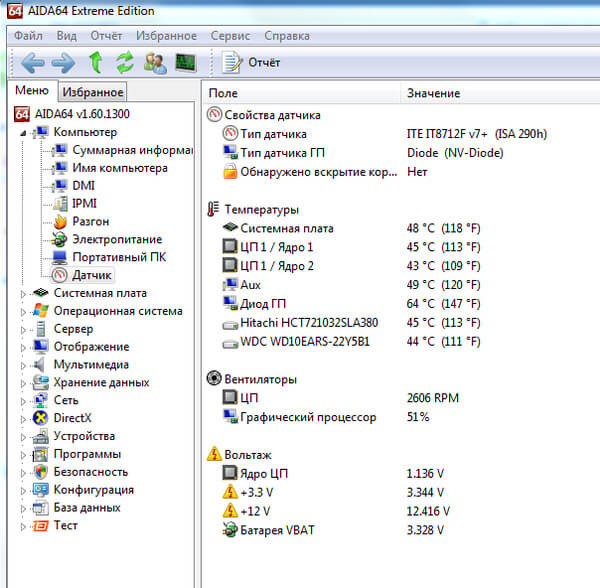
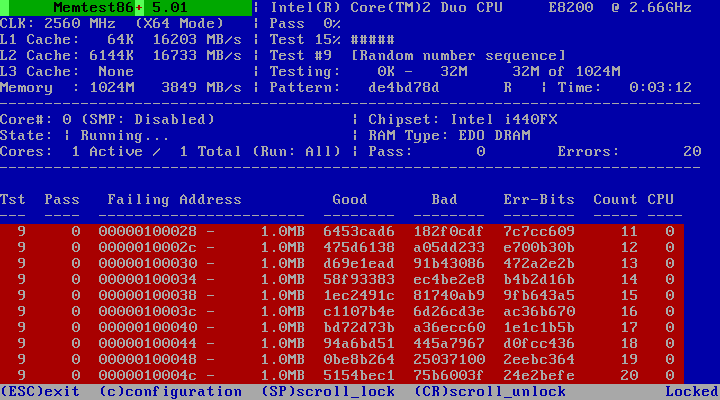
В редких ситуациях неисправность может быть связана с работой жесткого диска или SSD-накопителя, на котором установлена операционная система. Диагностировать наличие проблемы можно, если установить в компьютер другой жесткий диск с операционной системой и попробовать поработать на нем. Рекомендуем обращаться к проверке жесткого диска только в том случае, если имеется полная уверенность в отсутствии других программных и аппаратных проблем.
Проблемы с программной частью
Во время работы операционной системы Windows десятки приложений и утилит взаимодействуют друг с другом. При наличии несовместимости и при других проблемах могут возникать сбои в работе компьютера, что приведет к его самопроизвольной перезагрузке. Проверять отсутствие проблем с программной частью рекомендуется по следующему сценарию:
- Если компьютер перезагружается при работе с определенной программой, нужно ее удалить и попробовать установить заново (лучше выбрать другую версию). В некоторых ситуациях, если программа старая и не поддерживается разработчиками, помогает выбор определенного режима совместимости в ее свойствах;

Если ни один из перечисленных выше советов не помог исправить ситуацию, компьютеру требуется более серьезная проверка с использованием диагностического оборудования. Не исключено, что время от времени сбоит работа видеокарты, материнской платы или других компонентов, что приводит к самопроизвольной перезагрузке компьютера.
Компьютер самопроизвольно перезагружается. Причины и способы их устранения.
Доброго времени суток уважаемые читатели блога helpcomputerblog.ru, многие пользователи встречались с такой проблемой как самопроизвольная перезагрузка компьютера. Я расскажу вам о причинах и способах их устранения
Если вы столкнулись с проблемой, когда компьютер перезагружается или выключается при включении или во время работы в Windows, то этому может быть несколько причин.
Компьютер перезагружается при загрузке (сразу после включения) при отказе оборудования, вызванного различными аппаратными сбоями.
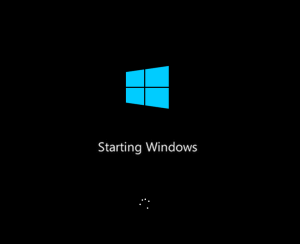
Одной из самых распространенных причин, когда компьютер отказывается запускаться, является перегрев процессора или ошибки в системе питания. Сначала проверьте температуру процессора и материнской платы. Для этого необходимо зайти в BIOS компьютера. Для чего нажмите кнопку Delete, F2, F10, Esc или другую (указана в описании к материнской плате). В самом BIOS необходимо найти раздел, в котором отображаются температурные характеристики комплектующих. Это может быть раздел PC Health Status, Power, Advanced, H/W Monitor или другой. Температура процессора (CPU) не должна быть выше 80-90 градусов Цельсия, а системной платы (Mother Board) – не выше 60-70 градусов.
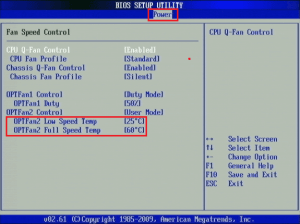
Причиной перегрева процессора может быть неработающий кулер, наличие обильного слоя пыли или высохшая термопаста между процессором и радиатором охлаждения. Откройте системный блок компьютера и проведите тщательную очистку от пыли при отключенном электропитании. Для этого воспользуйтесь баллончиком со сжатым воздухом и не забывайте позаботиться о достаточной вентиляции. Не следует использовать для очистки пылесос, так как очень легко повредить хрупкие радиоэлементы на материнской плате.

После того, как пыль будет удалена, произведите включение компьютера с открытой крышкой и посмотрите на вентилятор охлаждения процессора. Если он не вращается, убедитесь, что он подключен к разъему питания. При выключенном компьютере проверьте вращение лопаток вентилятора вручную, возможно, между лопастью и радиатором попал посторонний предмет, и кулер просто заклинило. В противном случае, кулер может потребовать замены, если на вашем ПК достаточно мощный блок питания, то можно установить дополнительный кулер, правда, тут надо быть аккуратнее: часто неграмотный расчет может привести к тому, что дополнительный кулер разобьет воздушный поток и принесет больше вреда, чем пользы.

Однако, если вентилятор исправно работает, то вероятной причиной перегрева является плохой тепловой контакт между поверхностью процессора и радиатором. Демонтируйте радиатор охлаждения с процессора и удалите остатки термопасты на их поверхностях. Нанесите тонкий равномерный слой новой термопасты на поверхность радиатора и процессора. Аккуратно смонтируйте радиатор на место и проверьте температуру процессора в BIOS.

Возможно и другое поведение компьютера при запуске – появление сообщений об ошибке, связанных с охлаждением или жестким диском. В случае проблем с охлаждением система самодиагностики извещает пользователя о том, что один из компонентов работает с перегревом (обычно это процессор) из-за недостаточной теплоотдачи. Например, ошибка “System Fan (90b)” свидетельствует о том, что имеется ошибка в работе вентилятора (FAN). Следует проверить в таком случае сам вентилятор и по возможности заменить термопасту.

Появление на экране монитора ошибки типа “Non-System disk or disk error” говорит о том, что загрузочный сектор на жестком диске поврежден, и операционная система не может быть загружена. Это случается, если подключить к компьютеру пустой (новый) жесткий диск без установленной ОС. Однако если вы уверены, что операционная система на жестком диске установлена и он работал нормально, то есть вероятность, что загрузочный сектор повредили вирусы. Для восстановления работоспособности можно воспользоваться загрузочным диском LiveCD с установленным антивирусным сканером, например, Dr.Web LiveCD. Также желательно произвести проверку жесткого диска на наличие сбойных секторов и ошибок с помощью утилиты Victoria или MHDD ( Скачать / Смотреть видео).
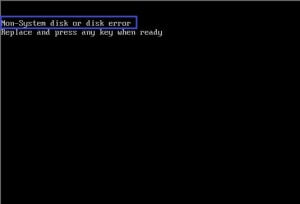
Другой возможной причиной перезагрузки компьютера может быть ошибки в оперативной памяти. Для проверки оперативной памяти вам понадобится загрузочный диск или флешка LiveCD с утилитой Memtest86+ ( Скачать ). Зайдите в BIOS и измените порядок загрузки устройств, поставив первым CD/DVD привод или порт USB. Изменить настройки в BIOS можно обычно на вкладке Boot или Advanced BIOS Futures в зависимости от производителя и версии BIOS.
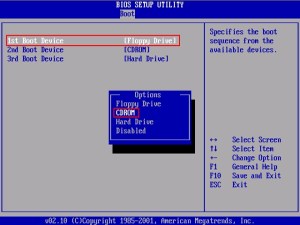
Далее производим перезагрузку (Ctrl+Alt+Delete) и загружаемся с LiveCD заблаговременно установленного в привод компьютера. Для этого необходимо будет нажать одну из клавиш клавиатуры, иначе компьютер начнет загружаться как обычно с жесткого диска.
После загрузки LiveCD запускаем утилиту Memtest86+ и выполняем тестирование памяти. Появление сбойных ячеек (выделяются красной строкой) свидетельствует о том, что оперативная память вышла из строя и ее следует заменить. Следует отметить, что компьютер может перезагружаться по причине ошибок в оперативной памяти не только при старте, а и при активной работе в Windows. Дело в том, что когда приложение попытается обратиться к поврежденной ячейке памяти, то произойдет автоматическая перезагрузка или высветится окно BSOD (синий экран смерти). Смотри видео.
Следующей причиной отказа запуска системы может быть неисправность в самом блоке питания. Отсутствие питания на отдельных комплектующих системного блока или пониженное (повышенное) напряжения в отдельных линиях питания приводит к сбоям в работе аппаратной части компьютера. Вследствие чего компьютер будет тут же перезагружаться или отключаться при включении. Проверить работоспособность блока питания в домашних условиях проблематично. Но все же обратите внимание, включаются вентиляторы охлаждения на нем или нет. Возможно, причина неисправности в банальном перегреве. По этой же причине блок питания следует почистить от скопившейся пыли.
Обратите внимание также на конденсаторы и на обмотки импульсных трансформаторов. Конденсаторы не должны быть вздутыми, а обмотки иметь следов перегрева (подгоревшей изоляции). Также следует обратить внимание и на конденсаторы на самой материнской плате. В случае обнаружения вздутых конденсаторов (бочонков) обратитесь в ремонтную службу.

Убедится в неисправности блока питания, можно лишь установив на компьютер новый блок питания, например, с другого компьютера. Ремонтировать дешевый блок питания иногда бывает нецелесообразно, а в некоторых случаях может привести к выходу компьютера из строя.
Состояние оборудования, в том числе и сбои в питании, диагностируются на начальном этапе включения компьютера системой POST. При этом встроенный динамик (если он присутствует и подключен к материнской плате) будет извещать пользователя о неполадках звуковыми сигналами, прислушайтесь к ним:
– повторяющиеся короткие сигналы или непрерывный звук высокой тональности говорят об ошибке в работе блока питания;
– повторяющиеся длинные сигналы свидетельствуют о проблемах в работе оперативной памяти;
– чередующийся сигнал низкой и высокой тональности свидетельствует об ошибках в работе CPU.
Исправный компьютер при включении издает один короткий сигнал.

Причиной отказа работы компьютера может быть установка нового устройства. В этом случае новое устройство (жесткий диск, видеокарта, оперативная память или другое) может конфликтовать с другими установленными устройствами и самой системной платой. Попробуйте временной отключить новое устройство и посмотрите, как будет вести себя компьютер. Если новое устройство устанавливается в слот расширения PCI-Express, то попробуйте установить его в соседний слот. Тоже относится и к оперативной памяти. При подключении дополнительного жесткого диска следует внимательно читать инструкцию по подключению и правильно установить перемычки (Master, Slave) со стороны подключения питания. Возможно, подключаемое устройство вовсе не поддерживается материнской платой. Просмотрите возможность подключения устройства в руководстве системной платы.
Компьютер перезагружается после загрузки операционной системы. Причиной подобного поведения может быть как перегрев комплектующих, так и программные или аппаратные сбои (ошибки оперативной памяти, неправильная работа блока питания, видеокарты и прочее).
Перегрев комплектующих может сказываться не сразу, сначала компьютер начинает “подтормаживать”, а затем происходит автоматическая перезагрузка. Для контроля температурных характеристик системной платы, процессора, видеокарты, для этого используйте одну из популярных утилит – FanSpeed или AIDA64, чтобы выявить источник перегрева ( Скачать / Смотреть видео ).
После чего необходимо провести замену кулера (если неисправность в нем) и поменять термопасту.
К сбоям и неожиданным перезагрузкам приводит заражение компьютера вирусами, что очень распространено. Для удаления вирусов необходимо обновить антивирусное ПО и произвести полное сканирование компьютера. Если в нормальном режиме загрузка обрывается, следует попробовать произвести запуск Windows в безопасном режиме. Для этого на начальном этапе загрузки нажмите клавишу F8 и выберите соответствующий тип запуска. В безопасном режиме также обновите антивирусное ПО и проведите полное сканирование. Также можно воспользоваться отдельным антивирусным сканером Dr.Web Cureit или загрузочным диском, например, Dr.Web LiveCD (Скачать / Смотреть видео).
Следует проанализировать и программы в автозагрузке Windows, возможно, туда самостоятельно прописался вирус. Для анализа автозапуска системы удобно использовать утилиту Autoruns, которая позволяет убрать из автозапуска вредоносные приложения. Также можно воспользоваться штатным средством управления автозапуском – msconfig. Откройте меню “Пуск” и откройте окно “Выполнить”, где впишите ‘msconfig’ и нажмите Enter. На вкладке “Автозагрузка” снимите галочки со всех программ, которые у вас в подозрение.
В безопасном режиме можно воспользоваться средством отката изменений – восстановлением системы с ранее созданной точки восстановления (при условии, что вы используете эту службу). Перейдите в панель управления и откройте раздел “Восстановление”, затем запустите мастер восстановления, нажав на кнопку “Запуск восстановления системы”.
Причиной неожиданной перезагрузки компьютера может являться несовместимость драйверов и программного обеспечения с установленным оборудованием. Чтобы избавиться от подобных проблем следует устанавливать только оригинальные драйвера с официального сайта или с прилагаемого диска. Помочь в определении программного сбоя может сообщения BSOD.
Если перезагрузка выполняется без появления “синего экрана”, то вероятно он отключен. Зайдите в Панель управления и откройте раздел “Система” где откройте дополнительные параметры системы. На вкладке “Дополнительно” зайдите в параметры загрузки и восстановления и уберите галочку “Выполнить автоматическую перезагрузку”. Теперь при возникновении критической ошибки на экране будет отображаться сообщение BSOD, по коду ошибки которого можно судить о неисправном модуле или библиотеке программы.
Коды ошибок можно найти в сети Интернет или отыскать решение подобных проблем на компьютерных форумах, так как возможных источников проблем может быть масса. Например, популярная программа Skype после очередного обновления начала конфликтовать с веб-камерой ноутбука HP и при запуске приложения компьютер выдает “синий экран смерти”. Причем после установки программа успевает прописать себя в автозапуске и при очередной загрузке системы компьютер попросту перезагружается. В таком случае решением проблемы может быть обновление драйверов веб-камеры, либо установка предыдущей версии программы или же вовсе удаление программного продукта.
Всем пока и до новых встреч!
Также по данной теме смотрите видео:
Компьютер сам перезагружается – разбираемся в причинах

Многие профессиональные программы-редакторы имеют встроенную функцию автосохранения, иногда оказывающую пользователю неоценимую услугу. Если бы такой функции не было, любая критическая ошибка приводила бы к потере всех данных. Под критической ошибкой следует понимать сбой, приводящий к аварийному завершению работы программы или, что еще хуже, внезапному завершению работы компьютера с последующей его перезагрузкой.
Самопроизвольная перезагрузка компьютера должна вызывать беспокойство еще и потому, что она может указывать на серьезные неполадки в работе оборудования. Иногда они носят временный характер и исчезают, стоит только устранить вызывающий их внешний фактор, иногда же компьютер перезагружается вследствие сбоя драйверов или другого важного программного обеспечения, но это может быть обусловлено выходом из строя ключевых компонентов «железа». Выявить неполадку, приводящую к самопроизвольной перезагрузке компьютера, подчас бывает очень непросто, тем не менее, удостовериться в отсутствии явных ее причин по силам каждому пользователю.
Упрощенно алгоритм действий можно представить следующим образом. Сначала проверяем основные элементы оборудования, затем исключаем конфликт устройств, если таковые подключались к компьютеру, и в завершение выполняем поиск программных ошибок, в том числе связанных с некорректной работой драйверов. Также необходимо обратить внимание, появляется ли во время перезагрузки синий экран «смерти» – он может содержать важную информацию, указывающую на причины неполадки.
Неисправный или недостаточно мощный блок питания
Если компьютер перезагружается сам по себе без предупреждений, высока вероятность неисправности блока питания или перегрева ключевых компонентов «железа». Первым делом убедитесь, что блок питания обеспечивает достаточную мощность, а все контакты не имеют следов окисления.

В целом мощность БП должна примерно на 20 процентов превышать суммарный объем мощности, потребляемый всеми компонентами компьютера. Этот запас необходим для нормальной работы устройств, функционирующих в режиме повышенного энергопотребления.
Перегрев процессора, видеокарты или жесткого диска
Другой распространенной причиной самопроизвольных перезагрузок является перегрев, вызванный банальным загрязнением системного блока. Если его периодически не очищать, внутри начнет накапливаться пыль, препятствующая циркуляции воздуха и нормальному охлаждению процессора, видеокарты и жесткого диска. Как результат, срабатывают внутренние датчики температуры и устройство отключается. Кстати, есть много примеров, когда при сильном запылении компьютер перезагружается при включении, буквально через 5-10 секунд после нажатия кнопки Power.

К недостаточному охлаждению также могут привести плохо работающие кулеры, расположенные напротив процессора и видеокарты. Если вентиляторы сильно гудят или с трудом вращаются, обеспечить нормальное охлаждение устройства они не могут, и, стоит дать повышенную нагрузку, как происходит перегрев. Характерный пример – компьютер перезагружается во время игры или запуска требовательного к ресурсам приложения. Если проблемы связаны с плохим охлаждением, все решается чисткой системного блока, заменой кулеров.
Но есть ещё один момент, на который стоит обратить внимание. Это состояние термопасты – специального вещества, нанесенного между чипом процессора и радиатором для лучшего теплоотвода из зоны контакта поверхностей. Высохшую и потрескавшуюся термопасту необходимо заменить, что можно сделать самостоятельно или в сервисе обслуживания.

Раз уж решили проверить, не загрязнен ли системный блок, внимательно осмотрите все детали на материнской плате. Возможно, где-то заметите вздувшиеся конденсаторы, подгоревшие провода, окисленные контакты – все это может привести к указанной выше проблеме.
Неисправность оперативной памяти
Выход из строя ячеек оперативной памяти чаще всего проявляется как синий экран и перезагрузка Windows 7/10.
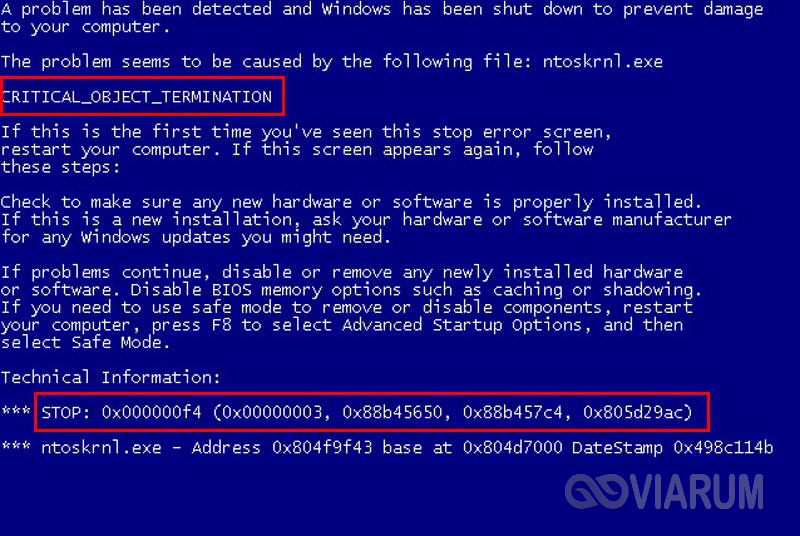
Экран смерти, хотя и выглядит пугающе, может содержать важную информацию о причинах ошибки. Если он появляется на долю секунды, а затем компьютер уходит в автоматическую перезагрузку, последнюю необходимо отключить, чтобы иметь возможность прочитать код ошибки. Для этого в контекстном меню «Пуск» выберите Панель управления, а потом Система – Дополнительные параметры системы.
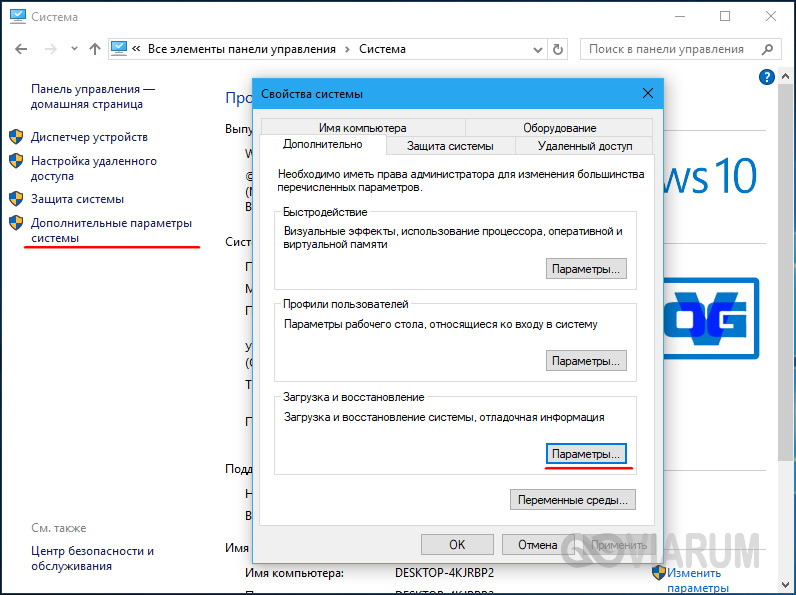
Далее нажмите кнопку «Параметры» в блоке «Загрузка и восстановление» на вкладке «Дополнительно» и снимите галочку «Выполнить автоматическую перезагрузку».
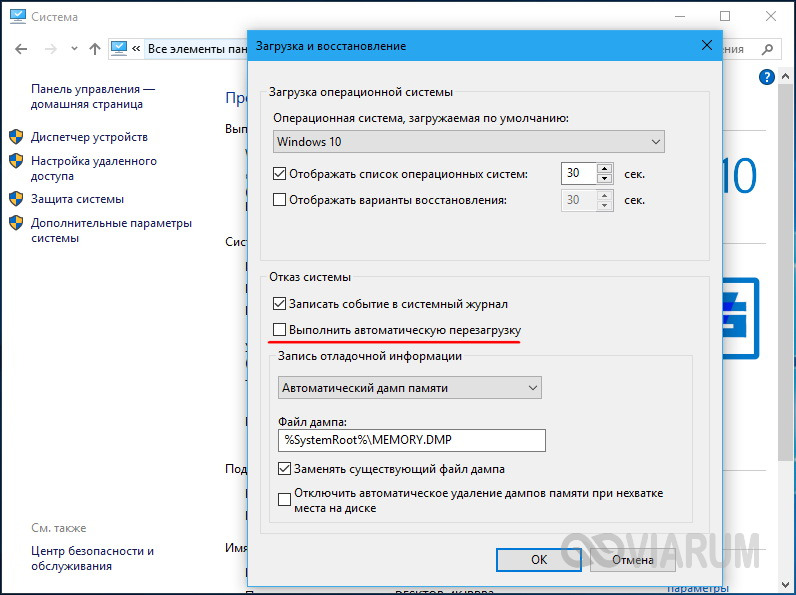
В следующий раз, когда система аварийно завершит работу, вы сможете записать код ошибки и поискать его расшифровку в интернете. Это первое, что нужно делать, если выскакивает синий экран и компьютер перезагружается. Коды BSOD могут указывать и на другие ошибки, необязательно связанные с дефектами ОЗУ. Что же касается самой памяти, для ее диагностики можно воспользоваться встроенной в Windows утилитой mdsched или сторонней профессиональной программой, например, Memtest86+. Дефектную память необходимо заменить.
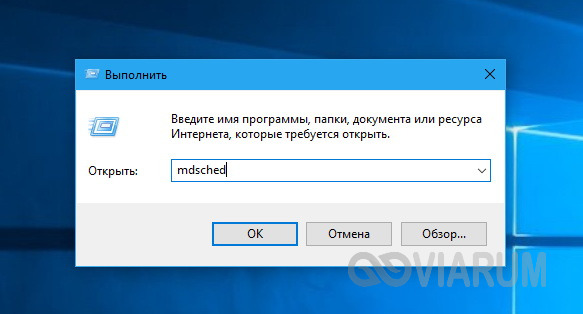
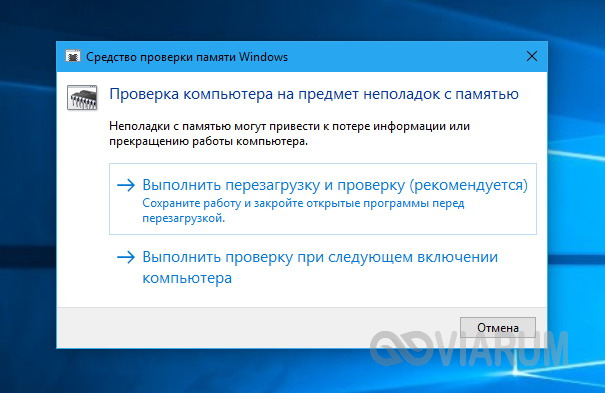
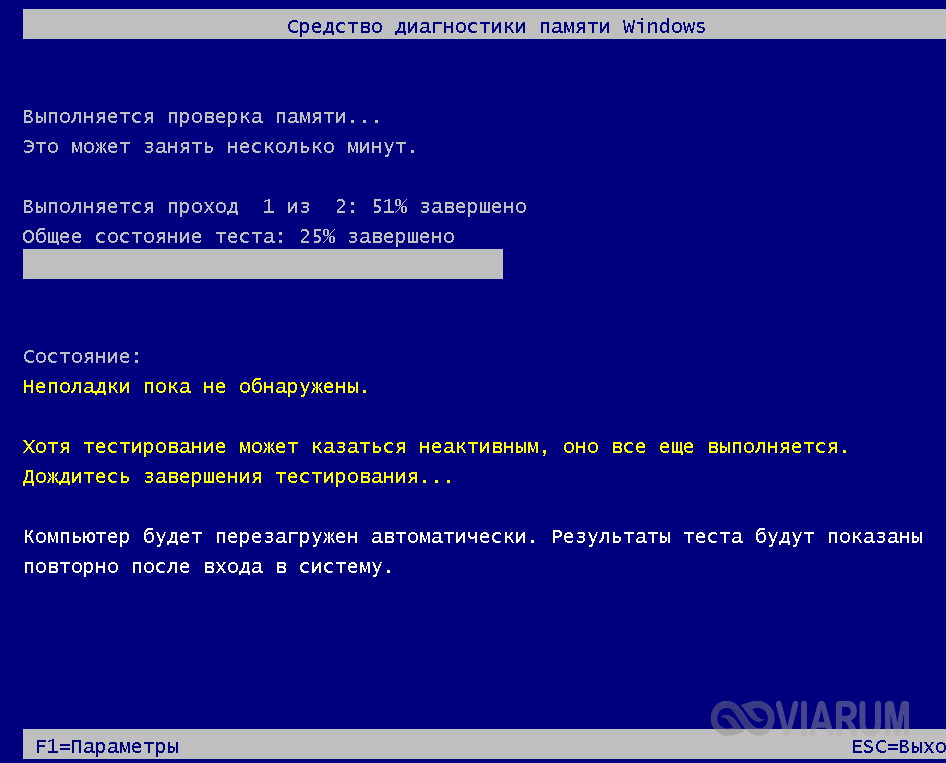
Конфликт устройств
К причинам, по которым компьютер сам перезагружается, относится и конфликт аппаратного обеспечения. Падение в BSOD с последующей перезагрузкой нередко наблюдается при замене памяти, жесткого диска, материнской платы и других важных аппаратных компонентов. Чаще всего это происходит потому, что устройство не было подобрано правильно, либо имеет место ошибка драйверов. К аварийному завершению работы системы могут также приводить внешние устройства, подключаемые по USB, например, хабы, сканеры и прочие. Проблема обычно решается заменой устройства или установкой соответствующих ему драйверов.
Ошибки программного обеспечения
Ответ на вопрос, почему компьютер перезагружается, зачастую скрывается в конфликтах ядра Windows и стороннего программного обеспечения. Отследить взаимосвязь между самопроизвольными перезагрузками и неполадками в работе программ обычно не очень трудно. Если проблемы начались после установки какой-то программы или драйвера, то ее/его необходимо удалить или заменить более старой или новой версией. Если есть подозрение на программу в автозагрузке, необходимо выполнить чистую загрузку Windows и, последовательно включая компоненты, постараться найти источник проблемы.
Для этого командой msconfig вызовите окно конфигурации системы и снимите на вкладке «Общие» галочку «Загружать элементы автозагрузки».
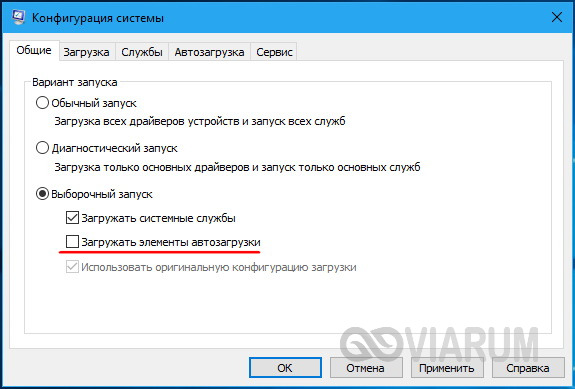
Далее переключитесь на вкладку «Службы» и отключите все службы сторонних разработчиков.
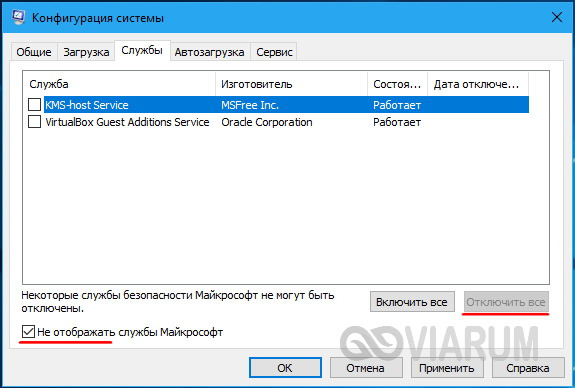
Но не только сторонние приложения способны стать причиной неполадки. Перезагрузка Windows может происходить вследствие повреждения системных файлов, поэтому в ходе общей диагностики рекомендуется выполнить проверку целостности файлов системы командой sfc /scannow.
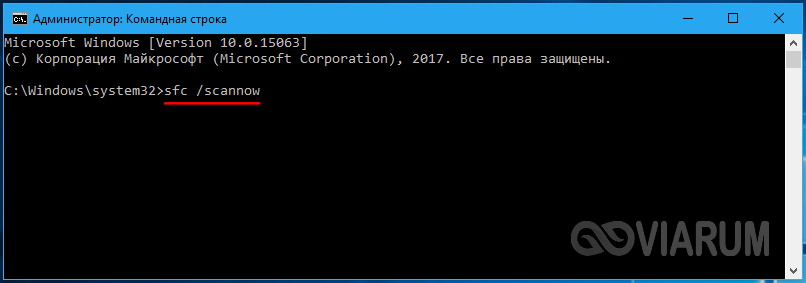
Другие причины
В действительности причин, по которым компьютер постоянно перезагружается, гораздо больше, и способ решения в каждом конкретном случае будет свой. Если до этого вы выполняли разгон процессора или видеокарты, отмените его. Используете внешнюю сетевую карту или иное устройство? Временно отключите ее или подключите к другому разъему.
Отдельно стоит сказать о драйверах NVIDIA. Замечено, что при их сбое компьютер уходит в перезагрузку при выключении. Попробуйте удалить видеоадаптеры и связанные мониторы из Диспетчера устройств и выключить ПК.
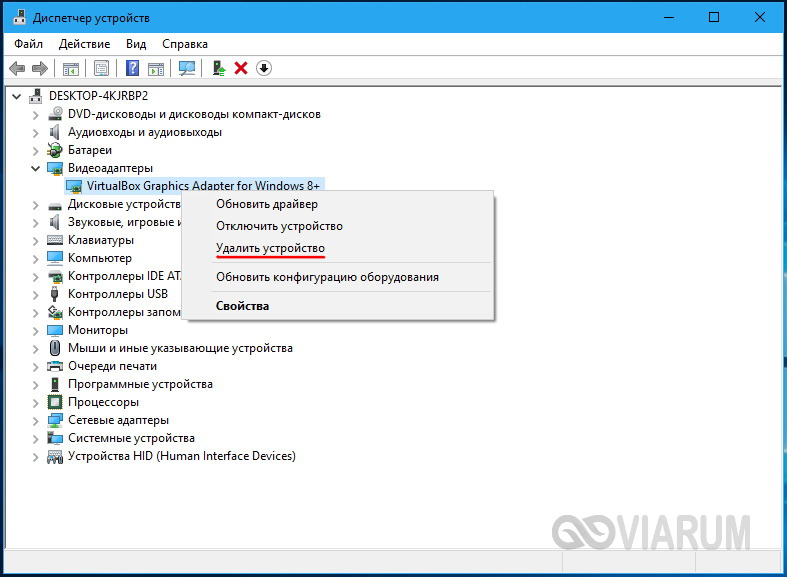
Если перезагрузки не произойдет, значит, дело наверняка в драйверах. Обновите их, скачав актуальные версии с сайта NVIDIA.
Перезагрузка при выключении иногда бывает связана с неверными настройками в реестре. Откройте редактор командой regedit, разверните ветку HKEY_CURENT_USER/Software/Microsoft/Windows/CurentVersion/Explorer, найдите в правой части параметр CleanShutdown и попробуйте присвоить ему значение 1 (по умолчанию должно быть 0).
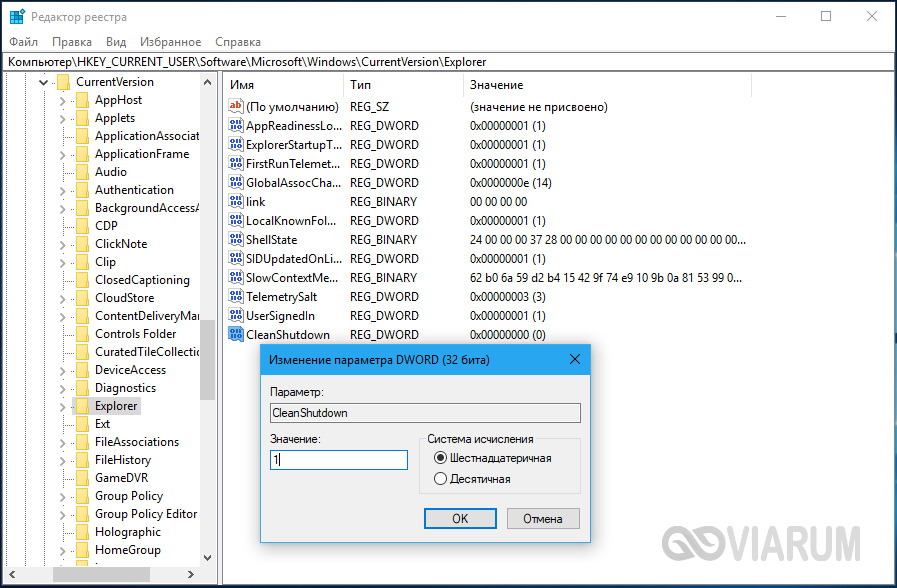
Также раскройте ветку HKEY_LOCAL_MACHINE/SOFTWARE/Microsoft/Windows NT/CurentVersion/WinLogon и замените значение параметра PowerdownAfterShutdown с 0 на 1, чтобы питание ПК по завершении работы системы отключалось.
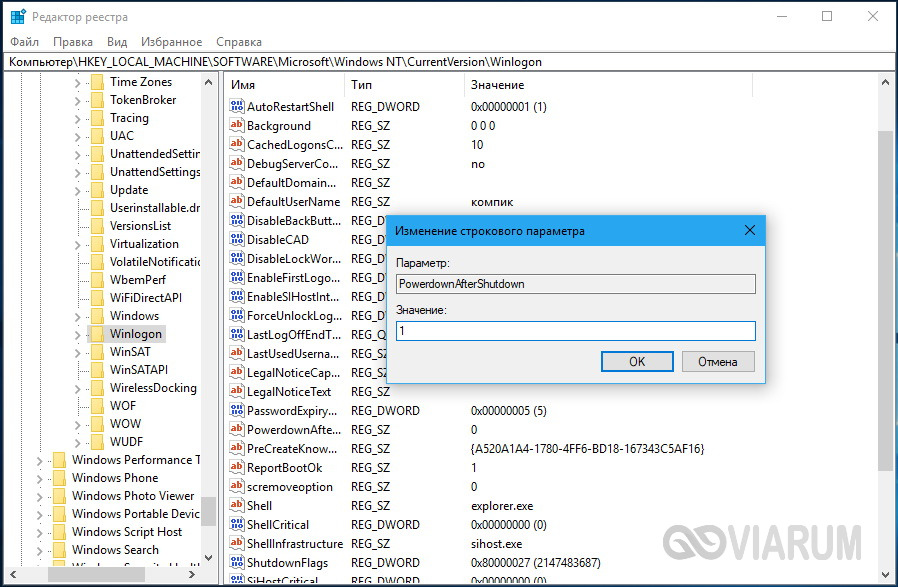
Ну и не забывайте о вирусах, так как они вполне способны стать виновниками неадекватного поведения системы. Проверьте свой ПК на предмет вредоносных программ, используя загрузочные спасательные диски от ведущих разработчиков антивирусного программного обеспечения.
Почему компьютер сам перезагружается? Как починить?
Причин самопроизвольной перезагрузки персонального компьютера может быть много. Порой даже опытному пользователю не удается устранить эту неполадку.

В этой статье рассмотрим самые распространенные из них, определить и устранить которые пользователь может самостоятельно, без обращения в сервисный центр.
Перегрев центрального процессора или видеоконтроллера
Если температура процессора во время работы достигает критического значения, срабатывает система аварийного отключения компьютера. Такая защита предотвращает повреждение центрального процессора из-за перегрева. То же самое происходит и при перегреве графического процессора.
Причиной перегрева в большинстве случаев являются неполадки системы охлаждения. Необходимо снять крышку корпуса, включить компьютер и визуально убедиться в том, что вентиляторы процессора и видеокарты вращаются в нормальном режиме, без сбоев и повышенного шума. Заменить неисправный вентилятор несложно – эту простую операцию способен выполнить любой пользователь ПК.
При осмотре кулеров следует обратить внимание на наличие пыли в радиаторах. Чистку от пыли рекомендуется проводить каждые полгода эксплуатации компьютера, так как она препятствует полноценному охлаждению. Для удаления пыли можно использовать пылесос или другие подручные средства.
Препятствовать полноценному охлаждению процессора может и отработавшая термопаста. Ее замена рекомендуется не реже одного раза в год. Наиболее популярные марки термопаст – КПТ8, Arctic, MX и Алсил. Чтобы произвести замену термопасты нужно добраться до процессора ПК.
В случае с обычным стационарным компьютером все обстоит просто: нужно отключить питание, снять боковую крышку корпуса, аккуратно открыть защелки крепления радиатора, снять радиатор. Термопаста наносится тонким слоем на всю верхнюю поверхность микросхемы процессора. Остатки старой высохшей пасты перед этим необходимо удалить.
Для равномерного нанесения можно использовать старую пластиковую карточку. Затем все собирают в обратной последовательности. На этом операция замены теплоотводящей пасты заканчивается. В случае с портативными компьютерами (ноутбуки, нетбуки) могут возникнуть некоторые сложности со сборкой и разборкой. Неопытному пользователю, возможно, будет целесообразней обратиться в сервисный центр. 
При плохой вентиляции в корпусе системного блока может иметь место не только перегрев процессора, но и чипсета материнской платы. Следует снять крышку корпуса и «погонять» компьютер без нее. Контролировать температуру процессора, системной платы, жесткого диска и видеокарты можно при помощи одной из множества бесплатных утилит типа HWMonitor.
Если в системном блоке мало места и при закрытой крышке температура компонентов ПК явно выше чем без нее, следует подумать о замене корпуса на более просторный, с возможностью установки дополнительного вентилятора.
Компьютерные вирусы
Иногда устранить причину самопроизвольной перезагрузки помогает антивирусное сканирование системы. Для этого необходимо загрузиться в безопасном режиме и проверить компьютер на наличие вирусов, используя установленную антивирусную программу или антивирусные утилиты.
Если не удается загрузиться с винчестера, можно произвести загрузку с загрузочного CD или флешки с собственной операционной системой (Kaspersky Rescue Disk, Avira AntiVir Rescue System, ESET NOD32 LiveCD и т. п.).
Образы загрузочных дисков с набором утилит для диагностики и восстановления работы ПК есть в свободном доступе в сети интернет. Установленная операционная система при загрузке с подобных дисков не используется. Такой аварийный диск рекомендуется иметь каждому пользователю, на случай непредвиденного падения системы.
Есть еще один радикальный способ избавиться от вирусов и восстановить работу компьютера. Этот простой и действенный метод не требует глубоких знаний компьютерного «железа» и «софта». Применить его может даже школьник. Заключается он в переустановке операционной системы с загрузочного диска или флешки в автоматическом режиме.
В процессе установки нужно будет отформатировать жесткий диск. Разумеется, пользовательские файлы, находящиеся на системном диске при этом будут потеряны. Хотя существует целый ряд программ, позволяющих восстановить данные даже после форматирования винчестера. 
Кроме того, можно заранее позаботиться о сохранении данных. Для этого нужно загрузиться с того же аварийного диска или подключить винчестер к исправному ПК и переписать представляющие ценность файлы и папки на флешку, или другой доступный носитель.
А чтобы избежать всех этих действий рекомендуется разбивать винчестер на два диска. Операционную систему и все программное обеспечение устанавливать на системный диск С, а файлы пользователя (фото, аудио, видео, документы) хранить на диске D.
Данные представляющие особенную ценность можно заранее скинуть на флешку, переписать на лазерную болванку или залить в облачное хранилище типа Яндекс.Диск. Последний вариант является самым надежным. Вы не только не потеряете свои файлы, но и будете иметь к ним доступ с любого компьютера из любой точки мира.
Недостаточная мощность блока питания
Большинство пользователей время от времени делают апгрейд своего компьютера – наращивают конфигурацию, заменяют старые комплектующие на более мощные, подключают внешние устройства, не имеющие собственного источника питания.
В какой-то момент мощности блока питания становится недостаточно, срабатывает защита, и ПК самостоятельно начинает перезагружать систему. В этом случае придется заменить блок питания на более мощный.
Неисправность модулей оперативной памяти
Сбои в работе оперативной памяти также могут быть причиной самопроизвольной перезагрузки ПК. Для выявления неисправности необходимо протестировать память. Это можно сделать при помощи программы Memtest86. Если тест выявит неисправные модули, их нужно будет заменить.
Плохой контакт в разъемных соединениях – также является достаточно частой причиной самопроизвольной перезагрузки ПК. При отключенном блоке питания нужно разъединить все разъемы, снять платы видеоадаптера, аудиоконтроллера, сетевую карту, планки ОЗУ. Все разъемы необходимо очистить от пыли, контакты протереть спиртом. 
Это наиболее частые причины самопроизвольной перезагрузки ПК. Если ни одна из вышеперечисленных рекомендаций не помогла, следует обратиться в сервисный центр.
Компьютер сам перезагружается как исправить
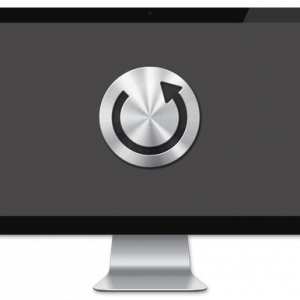
Самопроизвольная перезагрузка компьютера – это довольно часто встречающаяся неисправность, которая является следствием разнообразных проблем, точная диагностика которых может занять продолжительное время.
Причины самопроизвольной перезагрузки компьютера
Все причины по которым компьютер самостоятельно перезагружается, можно условно разделить на два класса:
- Аппаратные проблемы – вызываются отказом оборудования;
- Программные проблемы – вызываются сбоем операционной системы, драйверов и программного обеспечения;
Рассмотрим наиболее популярные проблемы и способы их устранения.
Причина 1: Перегрев центрального процессора и других критически значимых компонентов
В случае неконтролируемого повышения температуры на некоторых элементах срабатывает защитный механизм и компьютер самопроизвольно перезагружается.
Диагностика: Для контроля над температурой использовать специальное программное обеспечение (например «HWMonitor», если систему удаётся загрузить)

или просмотр состояния датчиков из утилиты настройки BIOS (если систему загрузить не удаётся).

Решение: Если проблема кроется в превышении температуры на процессоре, следует первым делом проверить состояние системы охлаждения – работает ли вентилятор, не отклеился ли радиатор от поверхности процессора. При необходимости стоит заменить засохшую теплопроводящую пасту на новую.
Причина 2: Замыкание питающих линий на «землю»
Чаще всего подобная неполадка происходит в случаях разрушения изоляторов портов ввода-вывода (например, USB) вследствие неаккуратного обращения, тогда при подключении USB-устройства в неисправный порт происходит короткое замыкание и в блоке питания срабатывает защитный механизм, обесточивающий цепь.

Данная проблема может возникать не только с USB-портами, но и с любыми другими питающими линиями. Иногда из-за перегрева происходит деформация материнской платы, которая в свою очередь может «замыкать на корпус» компьютера.
Диагностика: Все проблемы с замыканием являются «контактными» и происходят лишь при каком-либо механическом воздействии, например подключении порта, шевелении устройства.
Решение: Неисправные элементы, как правило, ремонту не поддаются и подлежат замене. При наличии такой возможности, следует произвести тщательную изоляцию питающих линий и обездвиживание болтающихся элементов распорками и нейлоновыми стяжками. В некоторых случаях применяют термоклей.
Причина 3: Проблема с комплектующими
Причиной произвольной перезагрузки может быть некорректная работа одного из комплектующих ПК, и способ решения проблемы подбирается на основании проведения диагностики неполадок.
Одной из причин данного класса проблем является неисправность оперативной памяти.
Диагностика: Проверить качество оперативной памяти можно специализированными утилитами, последовательно записывающими определённые фрагменты данных в память с последующим чтением. Если считываемый фрагмент систематически отличается от записанного хоть на один бит – можно сделать вывод о неработоспособности всей «линейки» памяти. Наиболее известной программой для проведения такого тестирования является «Memtest86+».

Решение: Неисправную планку памяти необходимо заменить.
Также проблемы могут возникнуть с самой материнской платой – наиболее популярная проблема видна невооружённым взглядом – вздувшиеся конденсаторы, которые имеют искажённые характеристики и не способны выполнять свои задачи по сглаживанию колебаний напряжения.

Диагностика: Самый простой способ продиагностировать данную неисправность – визуальный осмотр материнской платы при снятом радиаторе центрального процессора. Вздувшиеся конденсаторы имеют неправильный профиль, иногда подтёки электролита.
Решение: Неисправные элементы необходимо выпаять и установить на их место аналогичные со схожими электрическими параметрами (ёмкость, максимальное рабочее напряжение и размеры).
Не исключены неисправности периферийного оборудования, такого как дисководы оптических или гибких дисков, жёсткие диски, платы расширения.
Диагностика: Для проверки можно собрать компьютер в минимальном оснащении, отсоединив от него всё, что можно, оставив только монитор и питание (монитор при этом лучше подключить к интегрированному на материнскую плату видеоразъему при его наличии, чтобы исключить дискретную видеокарту). Затем, постепенным подключением оборудования можно выявить тот момент, когда самопроизвольные перезагрузки компьютера снова появятся.
Решение: Неисправное оборудование чаще всего подлежит замене.
Причина 4: Проблема с системными файлами или драйверами
Довольно часто причиной самопроизвольных перезагрузок являются и программные сбои в операционной системе и драйверах устройств.
Диагностика: Сбой операционной системы достаточно часто сопровождается так называемым «синим экраном смерти» — BSOD (Blue Screen of Death). На экране выводится некоторая информация, которая содержит код ошибки, её краткое описание, а также имя файла, вызвавшего сбой (это может быть файл драйвера или «куст» системного реестра).

Стоит попробовать загрузить компьютер в безопасном режиме (попасть в который можно из загрузочного меню операционной системы — см. скриншот ниже, [2]), позволяющем минимизировать перечень загружаемых драйверов, служб и произвести установку более стабильного программного обеспечения, а также, в случае необходимости, запустить дополнительные диагностические утилиты [1].
Вызвать это меню можно нажатием клавиши в начальной стадии загрузки операционной системы.

Если в безопасном режиме операционная система загрузилась, желательно проверить журнал событий системы с целью выявления аномалий и ошибок, например с жёстким диском.
Если BSOD не появляется, возможно, установлен параметр, автоматически перезагружающий операционную систему при возникновении критических сбоев. Отключить данный параметр можно в загрузочном меню [5].
Решение: Если проблемы вызваны установкой нестабильного драйвера или некорректно работающей программы, то стоит произвести деинсталляцию программного обеспечения и установить стабильную версию, лучше всего скачать с официального сайта производителя оборудования. Возможно, что в решении проблемы поможет функция восстановления более раннего состояния системы [4] из контрольных точек восстановления («откат»). Или, если проблема с видеодрайвером, то загрузиться в режиме VGA [3].
Если штатным способом загрузить систему не удаётся, придётся загружаться с внешнего устройства (загрузочного диска или флешки) и устранять причину сбоя в ручном режиме.
Причина 5: Вредоносное программное обеспечение
Несмотря на то, что эта причина довольно часто упоминается в различной компьютерной литературе, на практике столкнуться с неисправностями в виде самостоятельной перезагрузки компьютера, вызванной вредоносными программным обеспечением, вам вряд ли придётся.
Диагностика и решение: Для очистки совести можно проверить компьютер бесплатными портативными версиями антивирусного программного обеспечения «Dr.Web CureIT», «Kaspersky Virus Removal Tool», «AVZ4».
Данные сканеры работают без установки, позволяют быстро проверить ПК на наличие вредоносных программ и, при положительном результате сканирования, удалить обнаруженные угрозы.
Нами были рассмотрены наиболее вероятные причины возникновения самопроизвольных перезагрузок компьютера.
Первоочередной задачей при поиске неисправности является локализация проблемы, то есть постепенное исключение заведомо исправных вариантов, пока круг вероятных причин не сузится настолько, что можно будет вполне однозначно указать на дефект, приводящий к перезагрузкам.
Почему компьютер сам по себе перезагружается – методика определения неисправности
Самопроизвольная перезагрузка ПК при включении или во время работы – одна из весьма распространенных и довольно сложно диагностируемых компьютерных проблем. Своевременное обращение к специалистам, способным точно определить причину неисправности, позволит вам не только возвратить технике полноценную функциональность и
работоспособность, но и предотвратить ее выход из строя. Поэтому рекомендуем вам при первых же случаях самостоятельной перезагрузки ПК позвонить в компьютерный сервис.
Ремонт самопроизвольно перезагружающегося ПК: цены на услуги
Ремонт перезагружающихся при включении или в процессе работы компьютеров в московском сервисном центре Help-Komp.ru включает полный перечень необходимых услуг. У нас вам обеспечен профессиональный сервис и высокое качество ремонта по невысоким ценам.
Консультации специалистов, диагностика, выезд мастера к заказчику – бесплатно!
Куда обратиться с этой проблемой в Москве
Профессиональная компьютерная помощь в Москве предоставляется опытными специалистами компании Help-Komp.ru. Решить вопрос с частой (постоянной) самопроизвольной перезагрузкой ПК с нашей помощью вы можете в любое время суток.
Для этого вам нужно просто вызвать мастера к себе на дом. Звоните сейчас! Наш телефон отвечает круглосуточно.
Почему компьютер сам перезагружается – основные причины
В перечень вероятных причин, по которым постоянно перезагружается компьютер, входят аппаратные неисправности и программные ошибки. Разновидностей тех и других – большое количество. Чаще всего самопроизвольную перезагрузку вызывают перегрев комплектующих, вздутие конденсаторов на материнской
плате, сбои по причине несовместимости отдельных компонентов, системные ошибки, проблемы с прошивкой BIOS, действие вредоносных программ (вирусов). Выявив проблемное место с помощью детальной диагностики, специалисты Help-Komp.ru смогут предложить вам оптимальный способ решения возникшего осложнения.
Что делать: способы решения проблемы
Если непосредственно перед ее появлением вы модернизировали ПК, подключали периферийные устройства, устанавливали ПО, в первую очередь убедитесь в правильности выполненных действий и совместимости установленных компонентов с остальными. Программные сбои «лечатся» переустановкой системы, перепрошивкой BIOS, удалением вирусов.
Аппаратные неисправности требуют грамотной диагностики с последующим ремонтом/ заменой неисправных компонентов, чисткой системного блока от пыли, др. Для выполнения этих операций необходимо специальное оборудование и запчасти, поэтому с большей частью перечисленных проблем лучше обратиться в сервисную мастерскую и доверить восстановление работоспособности компьютера специалистам.
Что мы предлагаем
Наш генеральный партнер компания Холод Групп – ремонт холодильников в Москве.



